Wenn Sie eine Website mit Google Chrome, IE, Firefox oder Microsoft Edge besuchen, erhalten Sie möglicherweise die Fehlermeldung „Request Header Or Cookie Too Large (Anforderung-Kopfzeile oder Cookie zu groß)“. Wenn Sie sie erhalten, können Sie diesen Beitrag von MiniTool lesen, um einige nützliche Methoden zu finden, um sie loszuwerden.
Vielleicht haben Sie die Fehlermeldung „400 Bad Request. Request Header or Cookie Too Large“ Fehlermeldung erhalten. Der Nginx-Webserver ist die Skulptur. Manchmal erlauben Websites, die die Software verwenden, nicht die Verwendung von Browser-Cookies einer bestimmten Größe, oder das im Browser gespeicherte Cookie kann beschädigt sein. Schauen wir uns nun an, wie man das Problem „Cookie zu groß“ beheben kann.
Für Google Chrome
Wenn Sie ein Google Chrome-Benutzer sind, können Sie diesen Teil lesen. Sie können das Problem „400 Bad Request. Request Header Or Cookie Too Large“ beheben, indem Sie die Cookies dieser bestimmten Domain im Cookie-Bereich von Chrome überprüfen und löschen. Hier sind die Details.
Schritt 1: Öffnen Sie Google Chrome und klicken Sie auf die Option Einstellungen.
Schritt 2: Navigieren Sie zum Bereich Datenschutz und Sicherheit und klicken Sie auf die Option Website-Einstellungen.
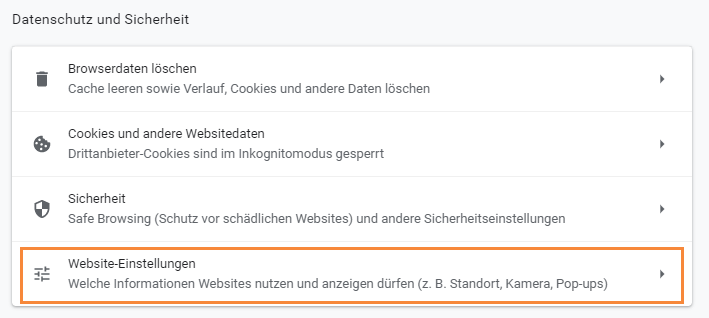
Schritt 3: Klicken Sie auf Cookies und Websitendaten und klicken Sie auf Alle Cookies und Websitendaten anzeigen. Klicken Sie dann auf die Option Alle entfernen.
Dann können Sie überprüfen, ob das Problem „Request Header Or Cookie Too Large (Anforderung-Kopfzeile oder Cookie zu groß)“ behoben wurde.
Sehen Sie auch: Wie man Cookies in Chrome, Firefox und Edge löscht
Für Internet Explorer
Wenn Sie ein Internrt-Exporer-Benutzer sind, können Sie diesen Teil lesen. Führen Sie nun die folgenden Schritte aus, um das Problem „Anfrage-Header zu groß“ zu beheben.
Schritt 1: Klicken Sie auf das Symbol Einstellungen und wählen Sie Internetoptionen aus dem Dropdown-Menü.
Schritt 2: Navigieren Sie zur Registerkarte Allgemein und gehen Sie zum Teil Browserverlauf. Klicken Sie dann auf Einstellungen und klicken Sie auf Dateien anzeigen.
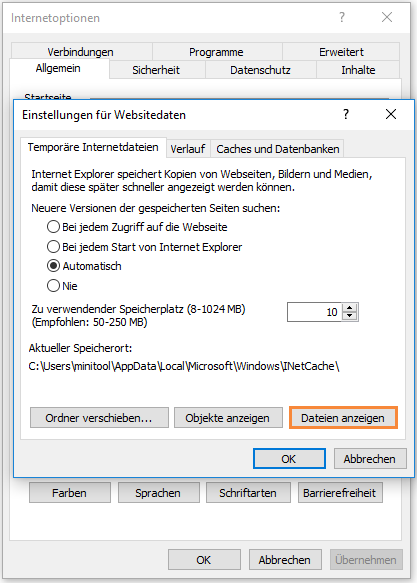
Suchen Sie nun in dem soeben geöffneten Ordner im Datei-Explorer nach der betreffenden Website. Löschen Sie dann die Cookies. Prüfen Sie anschließend, ob das Problem „Cookie zu groß“ verschwunden ist.
Für Firefox
Wenn Sie ein Firefox-Benutzer sind, ist der Inhalt dieses Teils das, was Sie brauchen. Die Lösung ist die gleiche, d.h. Sie müssen die Cache-Dateien der betreffenden Website entfernen, um das Problem „Request Header Or Cookie Too Large“ zu beheben. Hier ist, wie man das macht:
Schritt 1: Öffnen Sie Firefox und klicken Sie auf die Einstellungen. Klicken Sie dann auf die Option Datenschutz.
Schritt 2: Wählen Sie Verlauf und klicken Sie auf die Option Einzelne Cookies entfernen. Suchen Sie nun nach der Website, die Sie stört, und löschen Sie die Cookies, die damit verbunden sind.
Schritt 3: Starten Sie Firefox neu, um zu überprüfen, ob das Problem „Request Header Or Cookie Too Large (Anforderung-Kopfzeile oder Cookie zu groß)“ behoben wurde.
Sehen Sie auch: Reagiert Firefox nicht? Hier sind 4 effektive Lösungen für Sie.
Für Microsoft Edge
Wenn Sie ein Microsoft Edge-Benutzer sind, können Sie diesen Teil lesen. Die Schritte sind wie folgt:
Schritt 1: Klicken Sie auf die drei horizontalen Punkte in der oberen rechten Ecke.
Schritt 2: Klicken Sie nun auf die Registerkarte Datenschutz und Sicherheit. Gehen Sie zum Teil Auswählen, was gelöscht werden soll und klicken Sie auf die Option Auswählen, was gelöscht werden soll. Aktivieren Sie die Option Cookies und gespeicherte Websitedaten.
Schritt 3: Klicken Sie nun auf Löschen. Starten Sie dann den Browser neu und überprüfen Sie, ob das Problem behoben wurde.
Letzte Worte
In diesem Beitrag erfahren Sie, wie Sie das Problem „Request Header Or Cookie Too Large“ in Google Chrome, IE, Firefox und Microsoft Edge beheben können. Wenn Sie auf das gleiche Problem stoßen, können Sie sich an diesen Beitrag wenden. Wenn Sie eine bessere Idee haben, um den Fehler zu beheben, können Sie sie in der Kommentatzone teilen.